Mio C510E, C510 User Manual [da]

Brugermanualen
www.mio-tech.com
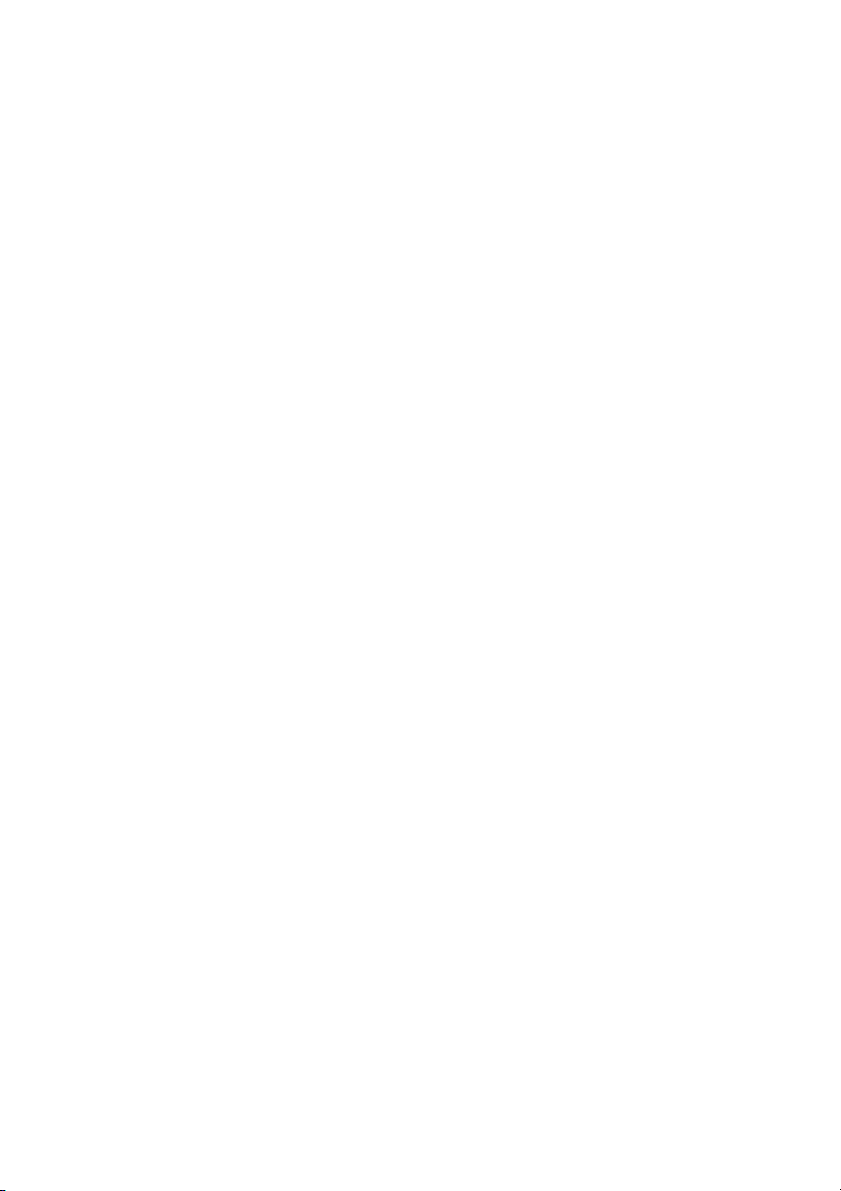
Revision: R02 (EU)
Varemærker
Bluetooth-mærket og logoer ejes af Bluetooth SIG, Inc. Alle mærke- og
produktnavne er varemærker eller registrerede varemærker tilhørende deres
respektive ejere.
Bemærkning
Alle oplysninger i denne brugervejledning kan ændres uden forbehold.
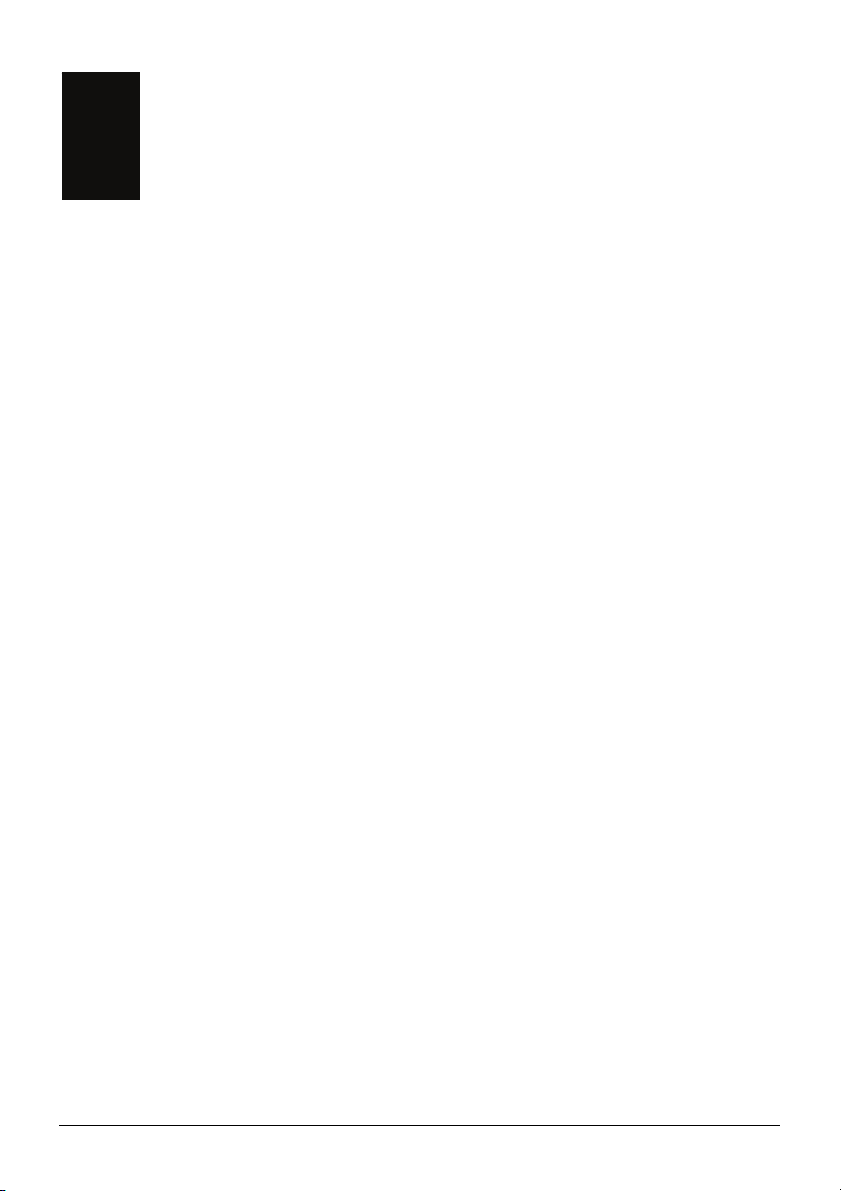
Indholdsfortegnelse
1 Kom igang .........................................................................................1
1.1 Forståelse af Hardware Komponenter................................................. 1
Forside og Side Komponenter ............................................................. 1
Bagside Komponenter.......................................................................... 2
Øverste Komponenter.......................................................................... 3
Nederste Komponenter........................................................................ 3
1.2 Udførelse af Første Opstart ................................................................. 4
1.3 Brug af Dit Apparat i et Motorkøretøj ................................................... 6
Brug af Vinduesbeslag......................................................................... 6
Tilslutning af Bil Oplader ...................................................................... 6
1.4 Betjenings Grundregler ........................................................................ 7
Tænd og Sluk....................................................................................... 7
Betjening af Apparatet.......................................................................... 7
Hjem Skærm ........................................................................................ 8
Brug af SD/MMC-kort........................................................................... 9
2 Kontakter .........................................................................................11
2.1 Opstart og Afslut Kontakter................................................................ 11
2.2 Brug af Kontakt Listen........................................................................ 12
2.3 Brug af Oversigtsskærmen ................................................................ 12
2.4 Navigering til en Kontakt Adresse...................................................... 13
2.5 Telefon Opkald til en Kontakt............................................................. 14
2.6 Håndtering af Kontakter ..................................................................... 15
Tilføj en Kontakt ................................................................................. 15
Redigering af en Kontakt.................................................................... 17
Sletning af en Kontakt........................................................................ 17
3 MP3 ..................................................................................................19
3.1 Opstart og Afslut MP3 Spiller............................................................. 19
3.2 Forberedelse af MP3 Filer til dit Apparat .......................................... 20
3.3 Afspilning af MP3 Filer ....................................................................... 20
3.4 MP3 Afspilingskontroller..................................................................... 21
3.5 Brug af Afspilningslisten..................................................................... 22
i

Oprettelse af Afspilningsliste.............................................................. 22
Åbning af en Afspilningsliste .............................................................. 23
3.6 Equalizer ............................................................................................ 24
4 Fotos ................................................................................................27
4.1 Opstart og Afslut Fotos ...................................................................... 27
4.2 Forberedelse af Billeder til dit Apparat............................................... 27
4.3 Se Billeder i Miniature ........................................................................ 28
4.4 Se et Billede på hele skærmen. ......................................................... 28
4.5 Kontrol Knapper På Skærmen ........................................................... 29
4.6 Se Lysbilledshow ............................................................................... 31
4.7 Overførsel af Billeder ......................................................................... 32
5 Indstillinger .....................................................................................35
5.1 Opstart og Afslut Indstillinger ............................................................. 35
5.2 Baggrundsbelysning........................................................................... 36
5.3 Lydstyrke............................................................................................ 37
5.4 Skærmen............................................................................................ 38
5.5 Strøm.................................................................................................. 39
5.6 Dato&Tid ............................................................................................ 40
5.7 Skift Sprog.......................................................................................... 41
5.8 Bluetooth ............................................................................................ 42
6 Opkald..............................................................................................43
6.1 Om Opkald ......................................................................................... 43
6.2 Sammenkobling med en Mobiltelefon................................................ 43
6.3 At foretage et opkald .......................................................................... 45
Tastatur .............................................................................................. 45
Kontakter............................................................................................ 46
Opkaldslog ......................................................................................... 47
Genopkald.......................................................................................... 47
6.4 Handlinger Under Opkald................................................................... 48
6.5 Modtagelse af opkald......................................................................... 49
6.6 Diverse Knapper ................................................................................ 49
Tilslut.................................................................................................. 49
Sammenkobling.................................................................................. 50
Bluetooth Manager............................................................................. 50
Afslut .................................................................................................. 51
7 Bluetooth Manager .........................................................................53
7.1 Om Bluetooth Manager...................................................................... 53
7.2 Opstart og Afslut Bluetooth Manager................................................. 53
7.3 Tænde/Slukke Bluetooth Radio ......................................................... 54
ii
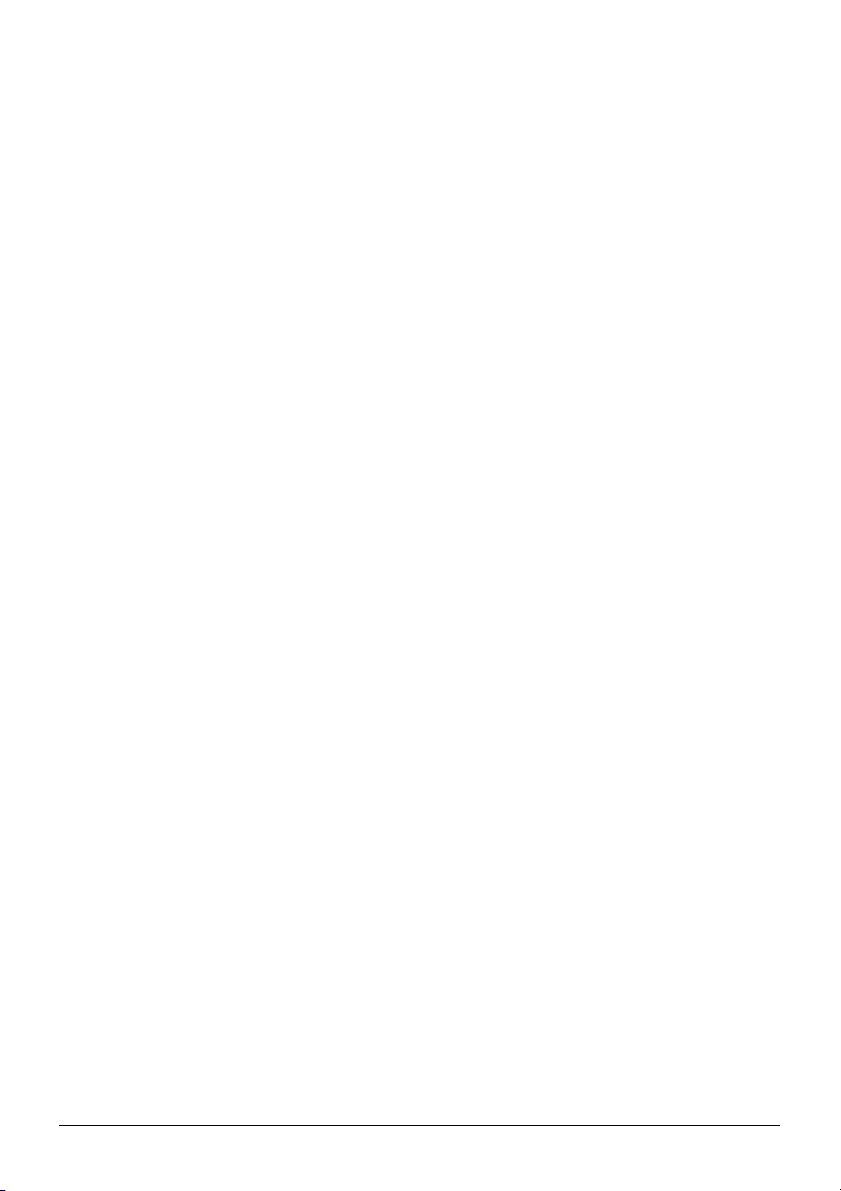
7.4 Udforsk Enheder ................................................................................ 55
7.5 Overførsel af Filer .............................................................................. 57
7.6 Brug af Mine Genveje ........................................................................ 59
7.7 Visning af Aktive Forbindelser............................................................ 60
7.8 Konfigurering af Bluetooth Indstillinger .............................................. 60
8 Mio Transfer ....................................................................................63
8.1 Installation af programmet Mio Transfer ............................................ 63
8.2 Start og afslut Mio Transfer................................................................ 65
8.3 Kopiering af MP3- eller billedfiler til udstyret...................................... 66
Styring af MP3- og billedfilerne .......................................................... 68
8.4 Kopiering af kontaktoplysninger til udstyret ....................................... 68
9 Fejlfinding og Vedligeholdelse......................................................71
9.1 Nulstil Dit System ............................................................................... 71
9.2 Fejlfinding........................................................................................... 72
Problemer med strømforsyningen...................................................... 72
Problemer med skærmen................................................................... 72
Problemer med forbindelsen.............................................................. 73
Problemer med GPS'en ..................................................................... 73
9.3 Vedligeholdelse af udstyret................................................................ 74
10 Orienterende information...............................................................75
10.1 Forskrifter ........................................................................................... 75
Class B Regulations........................................................................... 75
Europæisk meddelelse....................................................................... 76
10.2 Sikkerhedsforanstaltninger................................................................. 77
Vedrørende genopladning.................................................................. 77
Om opladeren..................................................................................... 77
Vedrørende batteriet .......................................................................... 77
iii
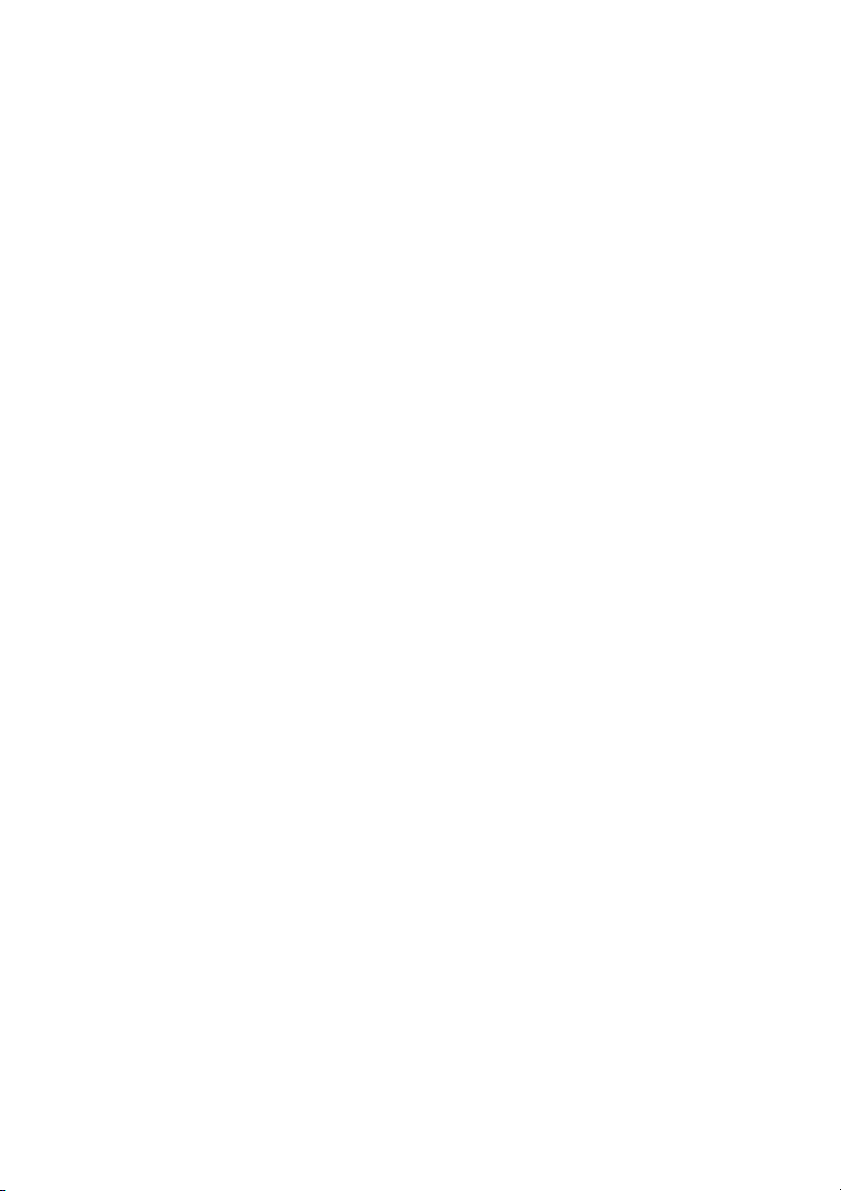
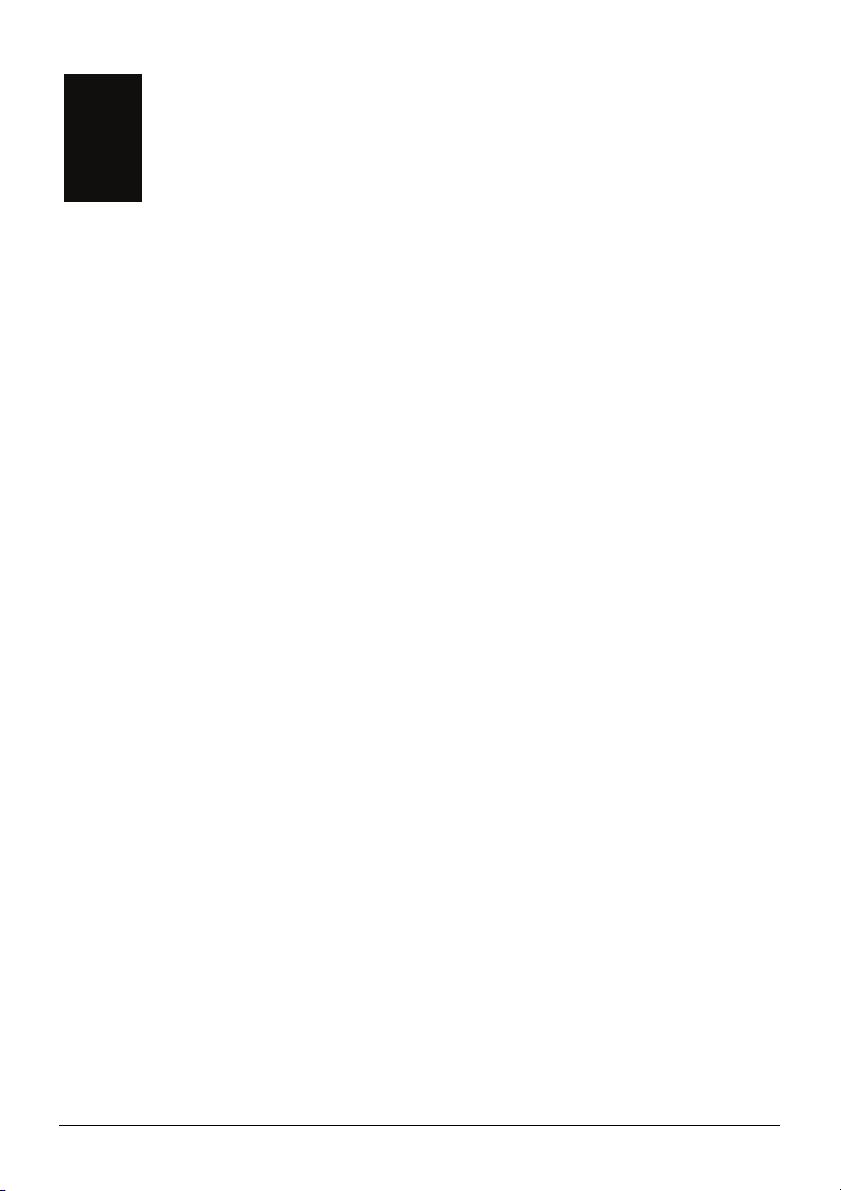
Forholdsregler og bekendtgørelser
Opk
z For din egen sikkerheds skyld, må dette produkt ikke anvendes under kørslen.
Hold i så fald ind til siden.
z Anvend produktet på en ansvarlig måde. Produktet er kun beregnet til brug
som en navigationshjælp. Det udgør ikke nogen præcis målestok for retning,
distance, sted eller topografi.
z Den beregnede rute er kun vejledende. Det er brugerens ansvar at overholde
vejskiltningen, og lokale færdselsregler gældende på vejene og i trafikken.
z Efterlad aldrig udstyret på instrumentbrættet, hvor det kan udsættes for
direkte sollys, mens bilen forlades. En overophedning af batteriet kan
medføre defekter og/eller udgøre en direkte fare.
z GPS opereres af De forenede Staters regering, som er eneansvarlig for
præstationerne ved GPS. Enhver ændring ved GPS-systemet kan påvirke
pålideligheden af alt GPS-udstyr.
z Bortset fra glas kan GPS-satellitsignalerne ikke passere gennem faste
materialer. Derfor er GPS-positionen ikke tilgængelig, når du befinder dig
inde i en tunnel eller en bygning.
z Der skal mindst 4 GPS-satellitter til for at fastslå den aktuelle GPS- position.
Modtagelsen af signalet kan påvirkes af situationer som dårligt vejr eller tætte
forhindringer, der rager op i landskabet (f.eks. træer eller høje bygninger).
z Trådløst udstyr kan forstyrre modtagelsen af satellitsignaler og forårsage en
ustabil signalmodtagelse.
v

z Det er nødvendigt at anvende en holder til bilen ved brug af udstyret under
kørsel. Det anbefales, at udstyret placeres på et passende sted, og at
placeringer, som de vises på figuren, undgås.
Må ikke monteres, så førerens
udsyn blokeres.
Må ikke placeres uden at være
fastgjort til instrumentbrættet.
Må ikke monteres foran
airbagpaneler.
Må ikke monteres inden for
virkefeltet af en airbag.
vi
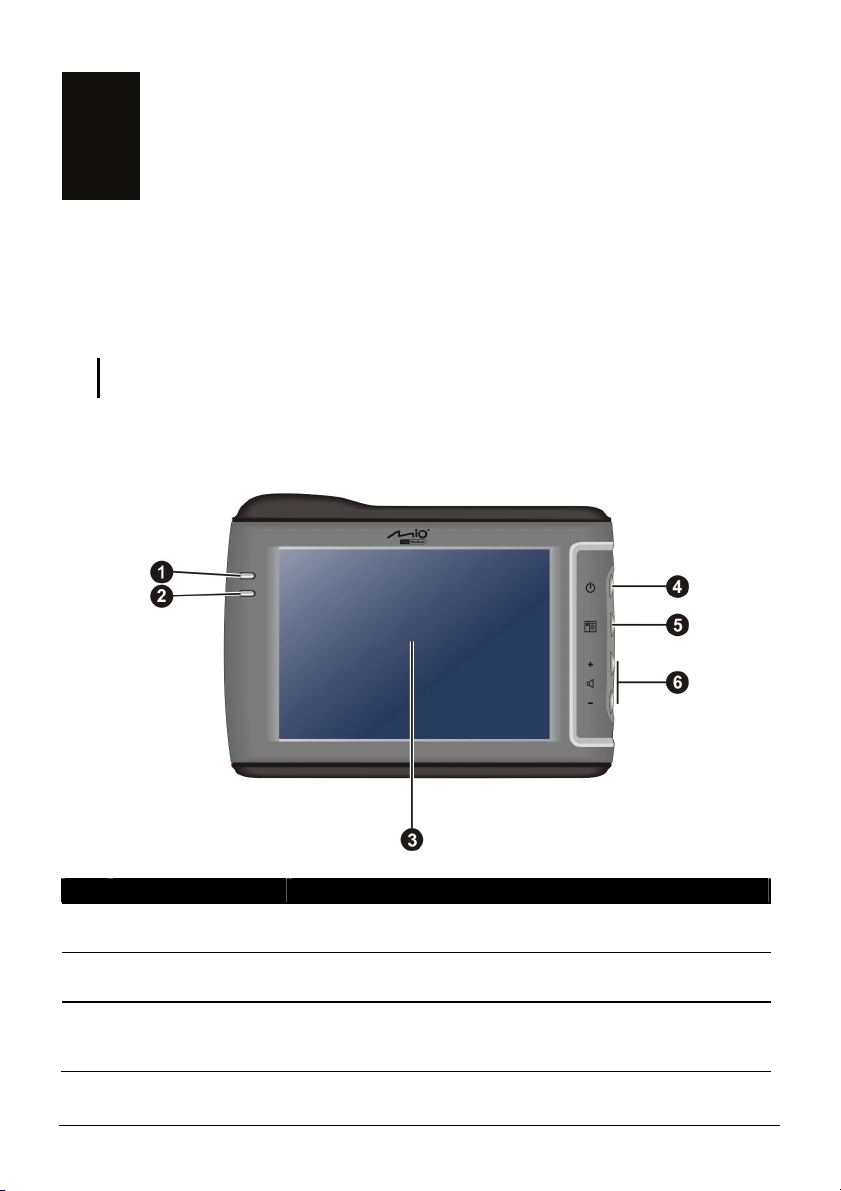
1 Kom igang
1.1 Forståelse af Hardware Komponenter
BEMÆRK: Afhængigt af den valgte model, kan farven være forskellig fra udstyret vist i
denne vejledning.
Forside og Side Komponenter
Ref Komponent Beskrivelse
Oplade Indikator
n
Bluetooth
o
Indikator
Touch screen Viser uddataer på dit apparat. Tryk let på skærmen med din
p
Lyser i klart gult for at markere at batteriet er ved at
oplade, og bliver grønt når batteriet er helt opladet.
Blinker blåt for at indikere at Bluetooth er tændt.
fingerspids for at vælge menu kommandoer eller indtaste
information.
1
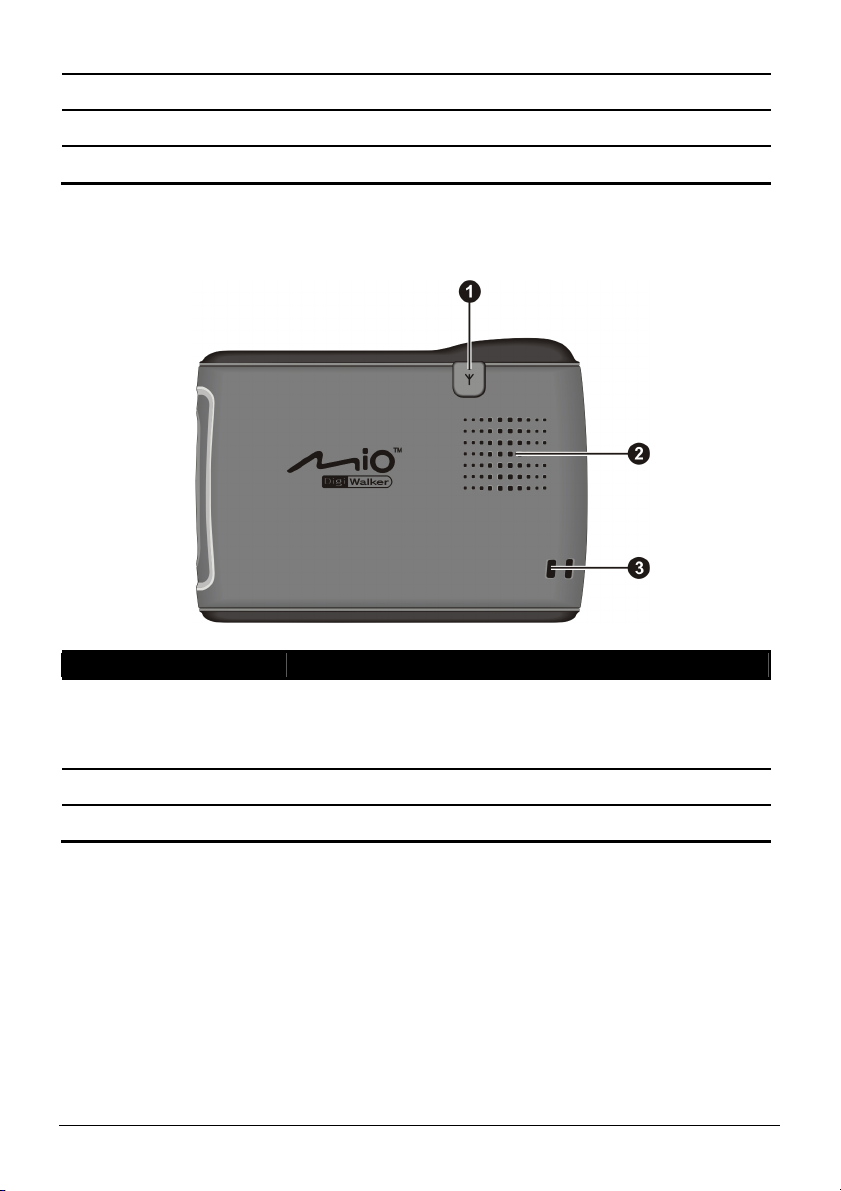
Tænd/Sluk Knap pparatet. Tænder og slukker for a
q
Menu Knap Viser Hjem skærmen.
r
Lydkontrol Justerer lydniveauet på dit apparat.
s
Bagside Komponenter
Ref Komponent Beskrivelse
Udvendi Dette stik ( under gummi støvbeskytter) tillader brug af en
n
Stik
Højtaler Udsender musik, lyd og stemmer.
o
Hånd Snor Holder Hånd snor anbringes i dette hul.
p
g Antenne
valgfri udvendig GPS antenne med magnetisk beslag, som
et bedre GPS
kan placeres ovenpå bilen for at m
signal i områder med dårligt signal
odtage
2
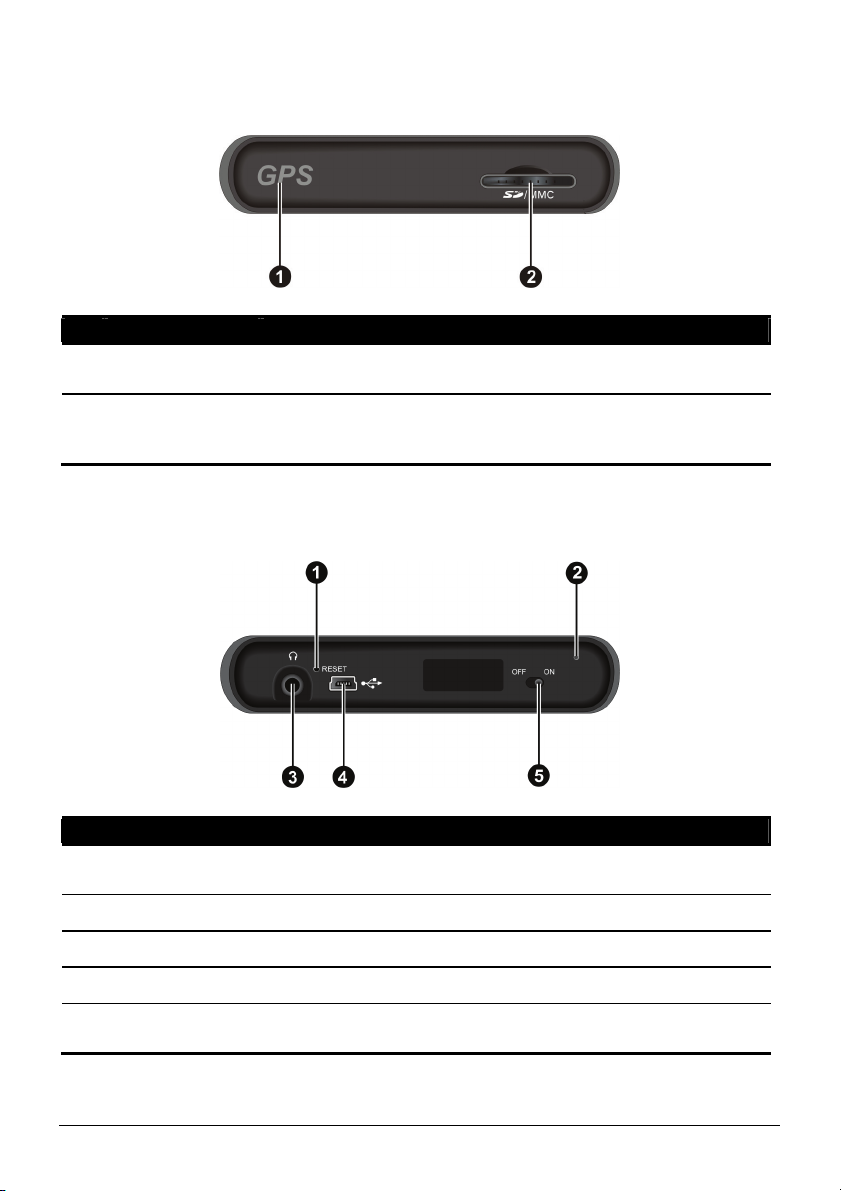
Øvers enter te Kompon
Ref Komponent Beskrivelse
GPS antenne ften. Vær sikker på at Modtager signaler fra GPS satelitter i lu
n
SD/MMC St C
o
den har et klart udsyn til himlen.
ik Accepterer et SD (Secure Digital) eller MM
(MultiMediaCard) kort for at få adgang
musik.
Nederste Komponenter
til data såsom MP3
Ref Komponent Beskrivelse
G nindstil Knappen Indstiller apparater til ud
e gangsstillingen (moderat
n
Mikrofon For Bluetooth håndfri opringning.
o
Hovedtelef
p
Mini-USB Stik Forbinder til opladeren og til USB kablet.
q
TÆND/SLUK
r
Kontakt
on Stik Tilslutter til stereo hovedtelefoner.
genindstil).
Hoved strøm/batteri afbrydelseskontakt.
3
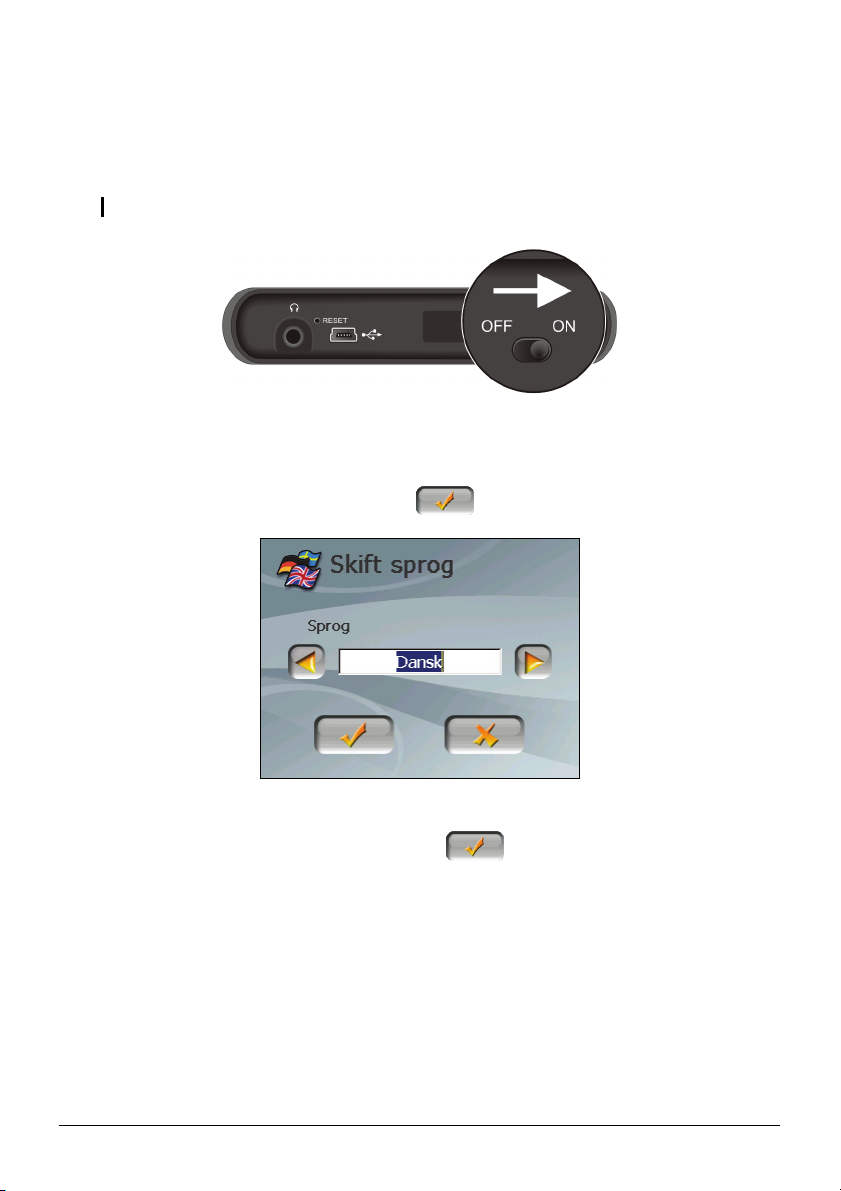
1.2
1. ND
Udførelse af Første Opstart
Ved brug af en spids pen, skub TÆND/SLUK kontakten hen på TÆ
positionen.
ADVARSEL: sitionen under normal drift.
2. Dit apparat tænder.
3. “Skift sprog” skærm tasterne for at vælge
det ønskede sprog. Tr
Efterlad altid TÆND/SLUK kontakten på TÆND po
en vises. Tryk på venstre/højre pile
yk derefter på
knappen.
4. “Dato&Tid” skærm tast for at vælge
tidszone, dato, og ti
en vises. Tryk på den rigtige pile
d. Tryk derefter på
knappen.
4

5. Hjem skærmen vises. Du kan nu bruge dit apparat.
5

1.3
En ap
Brug af Dit Apparat i et Motorkøretøj
parat holder og bil oplader er leveret sammen med dit apparat.
Brug af Vinduesbeslag
Brug apparat holderen for at montere dit
apparat i bilen. Vær sikker på at GPS
nen har klart udsyn til himmelen. (Se
anten
mentet som er leveret sammen med
doku
a
pparat holderen for at læse montage
instruktionen.)
BEMÆRK:
z Afhængig af den specifikke model som er købt, ser apparat holderen som er leveret med
dit product måske anderledes ud end vist på billedet.
z Hvis bilens forrude er tonet med en reflekterende belægning, er det måske nødvendigt
med en udvendig antenne (valgfri) for at føre antennen til taget af bilen gennem et vindue.
ilslutning af Bil Oplader
T
Bil opladeren leverer strøm til dit apparat, når du bruger apparatet i en bil.
ADVARSEL : For at beskytte dit apparat mod pludselige strøm ændringer, tilslut først bil
opladeren efter at bil motoren er startet.
1. Tilslut den ene ende af din bil oplader til
strømstikket på dit apparat.
Til Cigaret Lighter
2. Tilslut den anden ende til 12-volt cigaret
lighter eller strøm porten for at give
strøm til og oplade dit apparat. Indikator
lyset på bil opladeren lyser grønt, for at
vise at der kommer strøm til apparatet.
BEMÆRK: Dit apparat kan også oplades, når det er tilsluttet til en bærbar computer via USB
kabel.
6
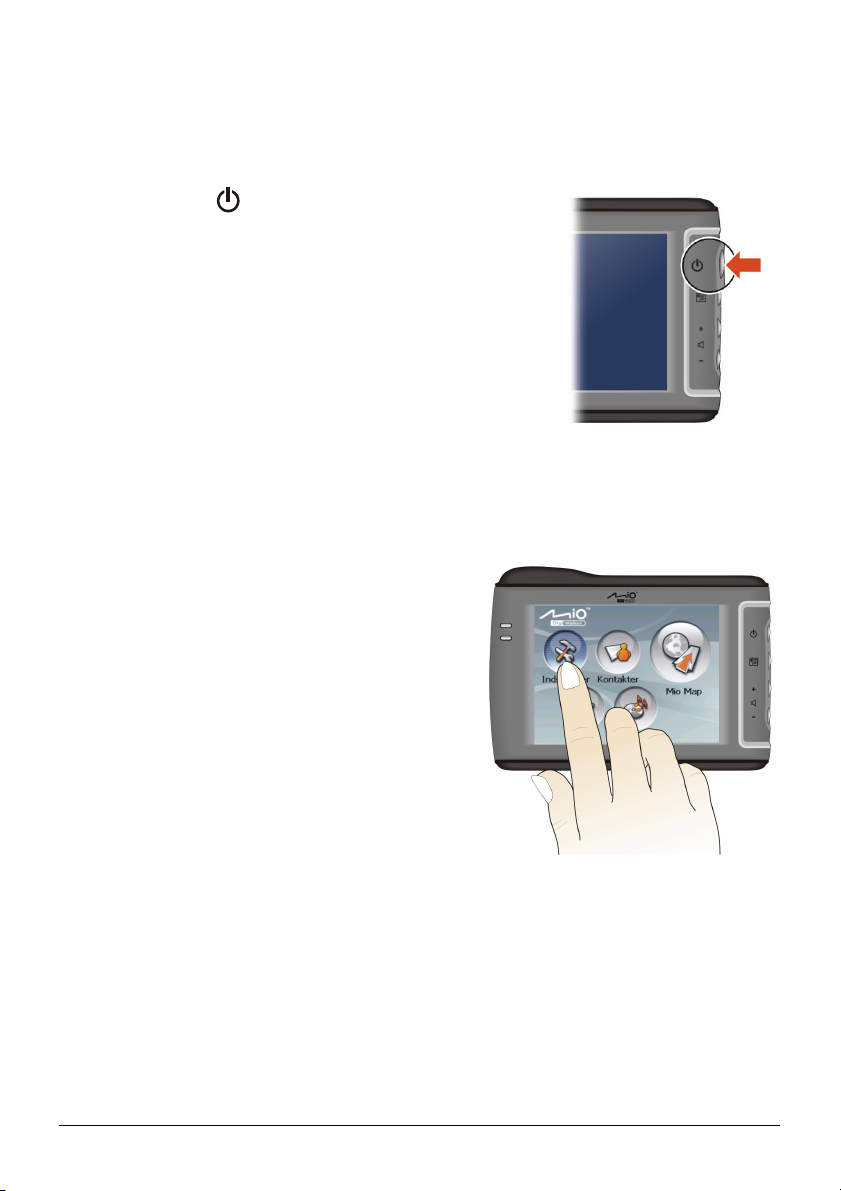
1.4 Betjenings Grundregler
Tænd og Sluk
Brug kontakten ( ) for at tænde og slukke dit
apparat.
Når du trykker på knappen for at slukke apparatet,
indtræder dit apparat i en afbrudt tilstand og systemet
holder op med at virke. Når du tænder systemet, går det
igang igen.
Betjening af Apparatet
For at betjene apparatet, rør ved skærmen med din fingerspids. Du kan udføre
følgende handlinger:
z Tryk
Rør skærmen en gang med din
fingerspids, for at åbne emner eller vælge
på skærm knapper eller muligheder.
z Træk
Hold din fingerspids på skærmen og træk
op/ned/venstre/højre eller hen over
skærmen.
z Tryk og hold
Tryk og hold din fingerspids indtil en
handling er fuldført, eller et resultat eller
en menu vises.
7
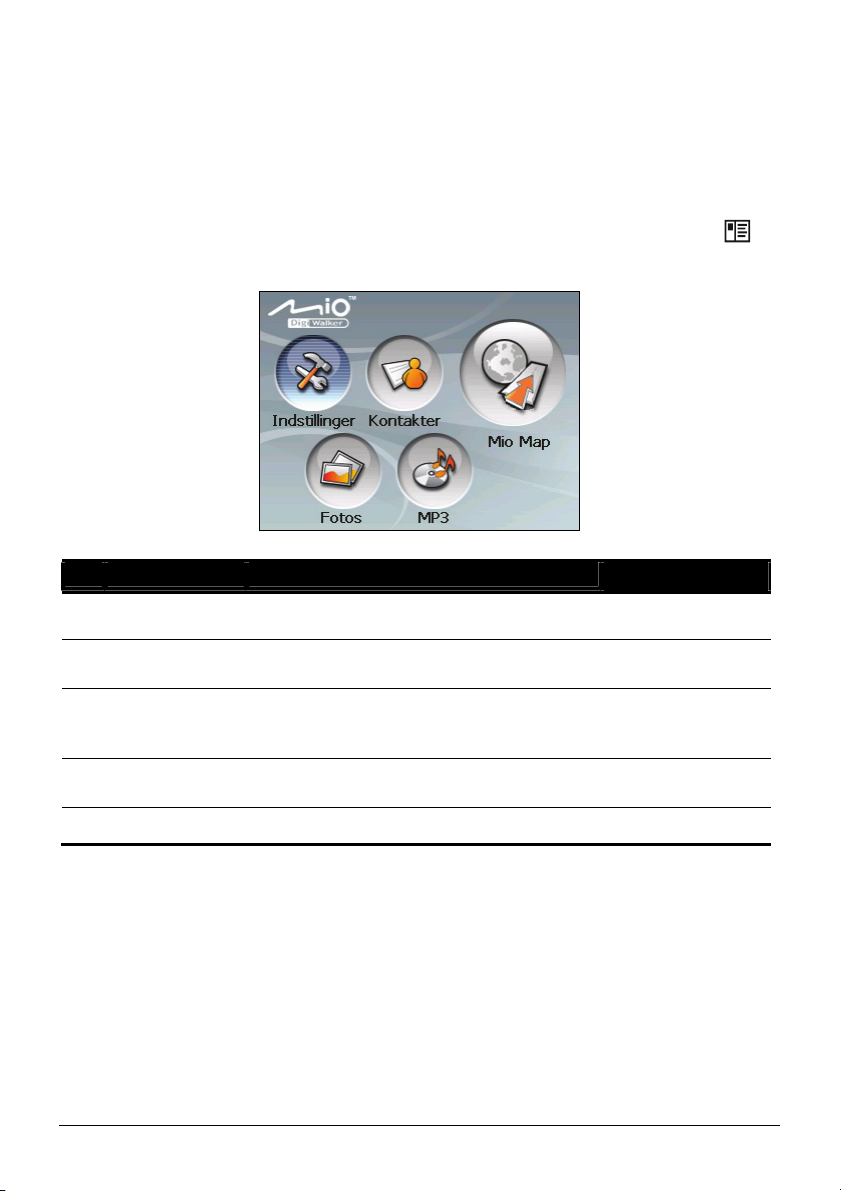
Hjem Skærm
Første gang du starter dit apparat, viser Hjem skærmen sig. Hjem skærmen er dit
start sted for forskellige opgaver. Tryk på en knap for at starte en opgave eller
åbne en anden menu.
Du kan få adgang til Hjem skærmen til enhver tid ved at trykke på Menu (
knappen på siden af dit apparat.
n
q
Ref Komponent Beskrivelse
Indstillinger Skræddersyer system indstillingerne. Kapitel 5
n
Kontakter Indeholder en liste med navne, adresser,
o
Mio Map Starter navigationssoftwaren. Se manualen som
p
Foto Viser billeder (.jpg, .gif, and .bmp
q
MP3 Spiller MP3 musik. Kapitel 3
r
og telefonnumre
formats).
o
p
r
Se også
Kapitel 2
er leveret sammen
med softwaren.
Kapitel 4
)
8
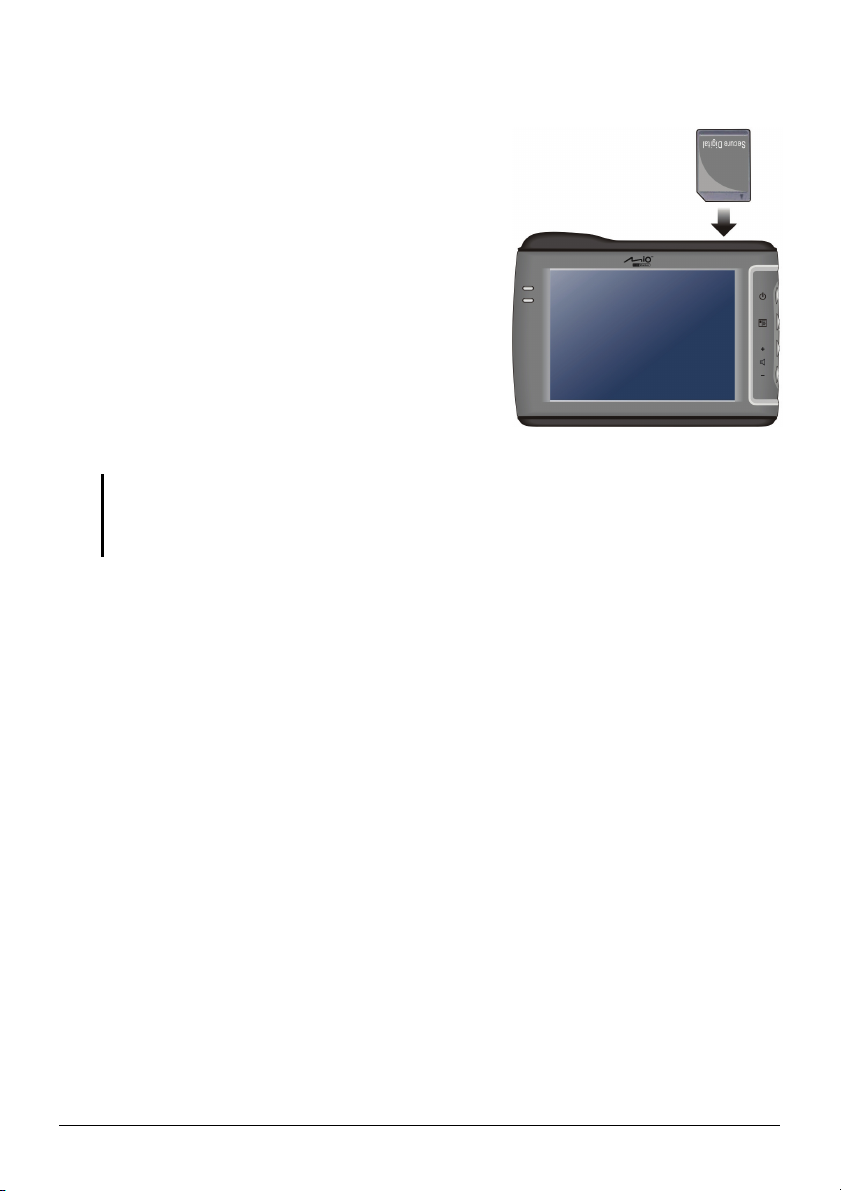
Brug af SD/MMC-kort
Din enhed har en SD/MMC-kortplads, hvor du
kan indsætte et Secure Digital- eller
MultiMediaCard-hukommelseskort; begge kort
er dog ekstra tilbehør.
Anvend SD/MMC-kortet ved at indsætte det i
kortpladsen, så kontaktfladen vender mod
kortåbningen og mærkaten vender mod forsiden
af udstyret, som vist nedenfor.
Før kortet fjernes, skal du først sørge for, at der
ikke er applikationer, der anvender kortet. Tryk
derefter let på den øverste kant af kortet for at
frigive det, og træk det så ud af kortpladsen.
BEMÆRK:
z Sørg endelig for ikke at stikke fremmede genstande ind i kortåbningen.
z Opbevar altid et SD- eller MMC-kort i en boks, så det er godt beskyttet og undgå støv og
fugt, når du ikke anvender det.
9
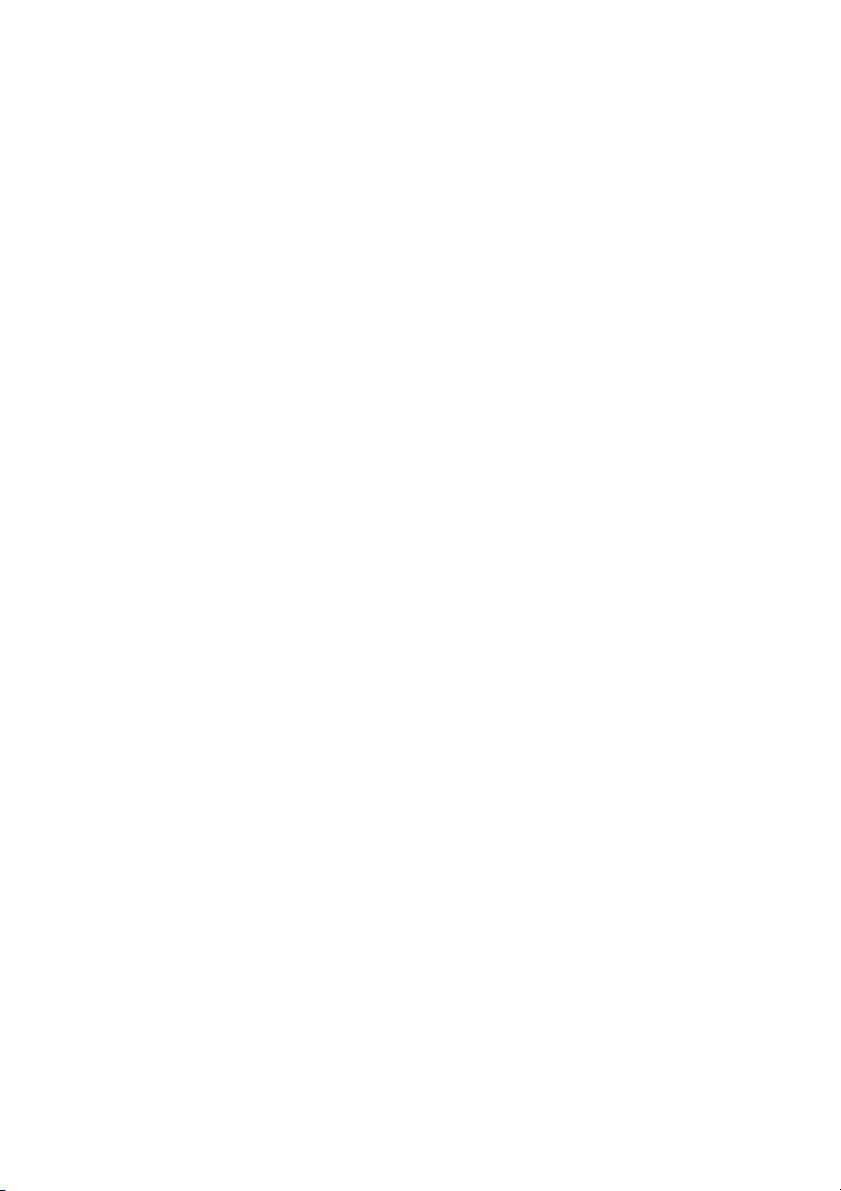
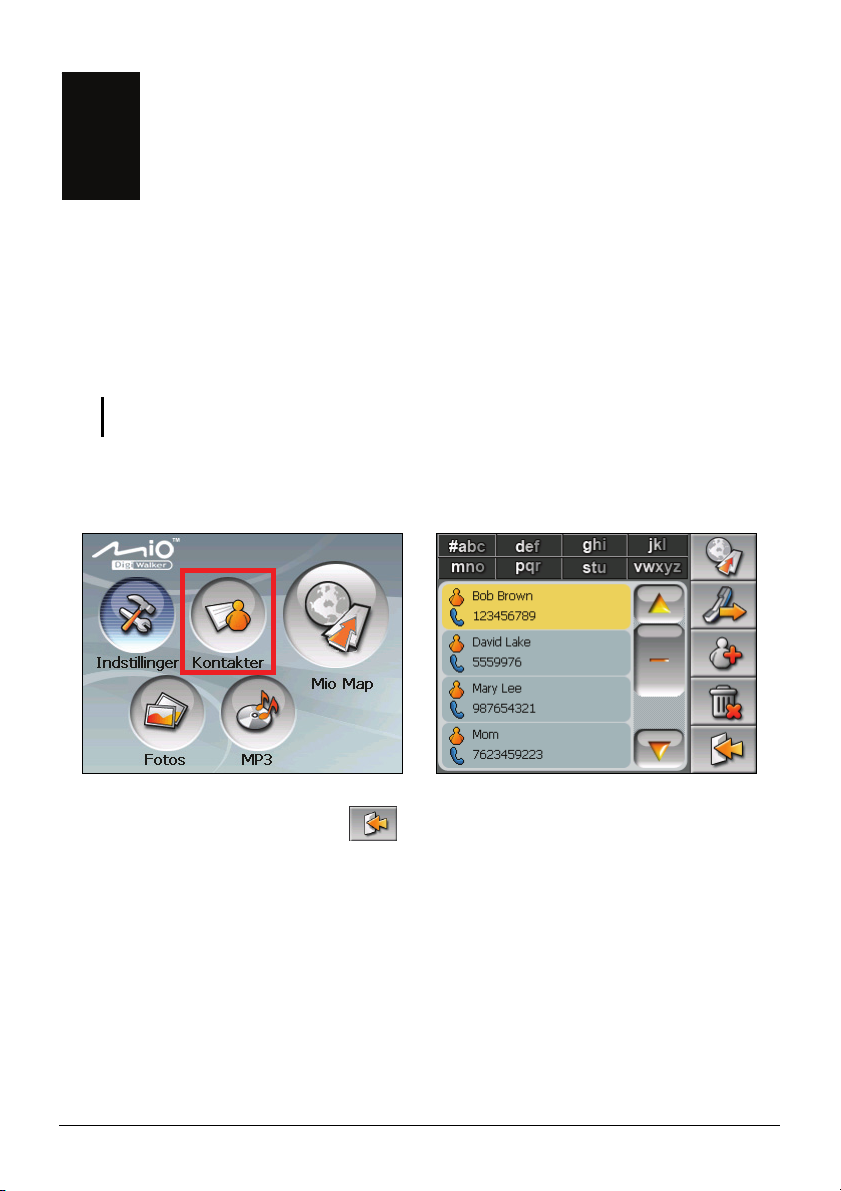
2 Kontakter
2.1 Opstart og Afslut Kontakter
Kontakter tillader dig at gemme en liste med navne, adresser og telefonnumre.
BEMÆRK: Hvis du har oprettet Microsoft Outlook Kontakt information på din computer, kan
du kopiere informationen over på dit apparat. (Se Kapitel 8.)
Tryk på Kontakte knappen på Hjem skærmen for at starte programmet. Kontakt r
listen viser sig.
For at afslutte programmet, tryk
Æ
.
11
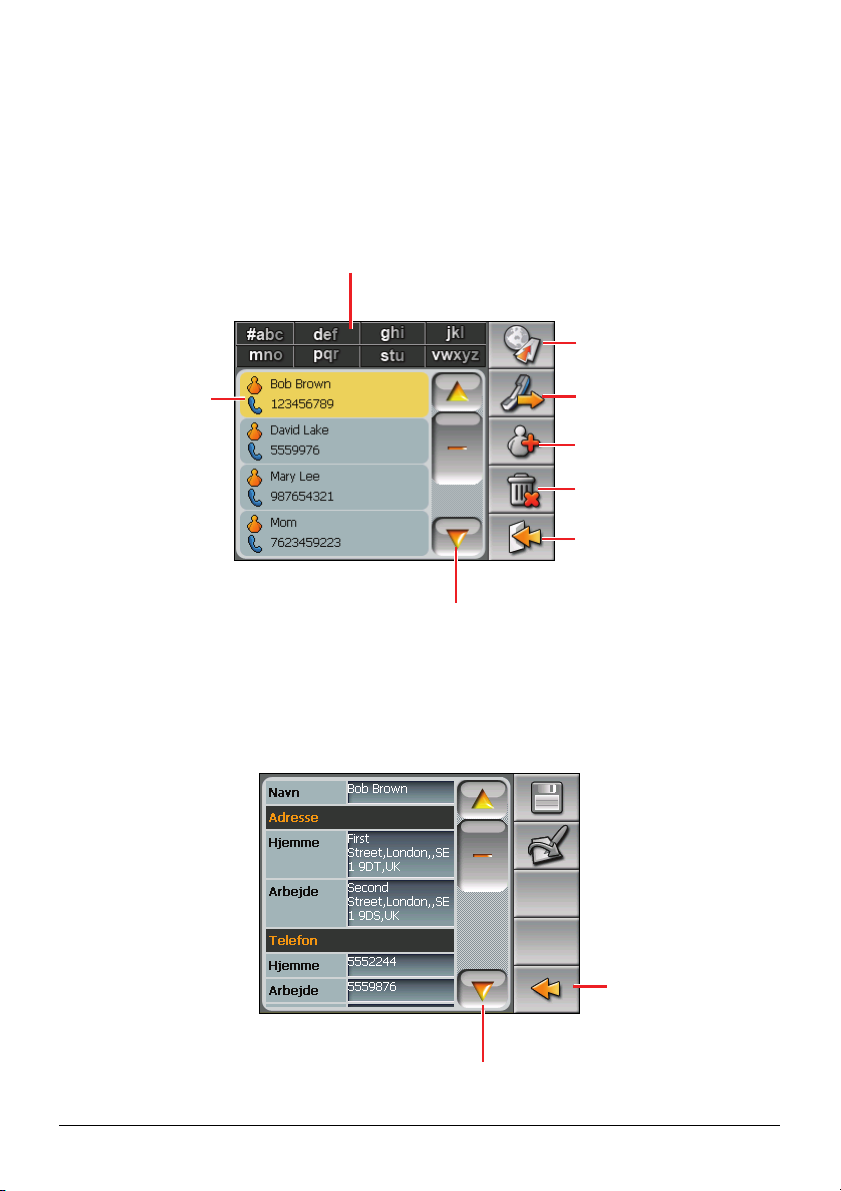
2.2 Brug af Kontakt Listen
A
Efter at du har startet Kontakter, viser kontakt listen sig. Den viser navne og
telefonnumre (mobiltelefon numre som standard) på dine kontakter.
Du kan bruge de forskellige knapper på skærmen for at søge efter kontakter,
navigere til en kontakt adresse, ringe til en kontakt, o.s.v.
Tryk to gange
for at vise
oversigtsskærm
en for en
kontakt.
Tryk på et bogstav for hurtigt at
finde en kontakt.
Tryk for at rulle igennem listen.
Naviger til adressen for den
valgte kontakt.
Ring til den valgte kontakt.
Tilføj en kontakt.
Slet den valgte kontakt.
fslut programmet.
2.3 Brug af Oversigtsskærmen
Hvis du i kontakt listen, trykker på en kontakt to gange vises kontaktpersonens
oversigtsskærm.
Tilbage
Tryk for at rulle igennem
indgangsfelterne.
12
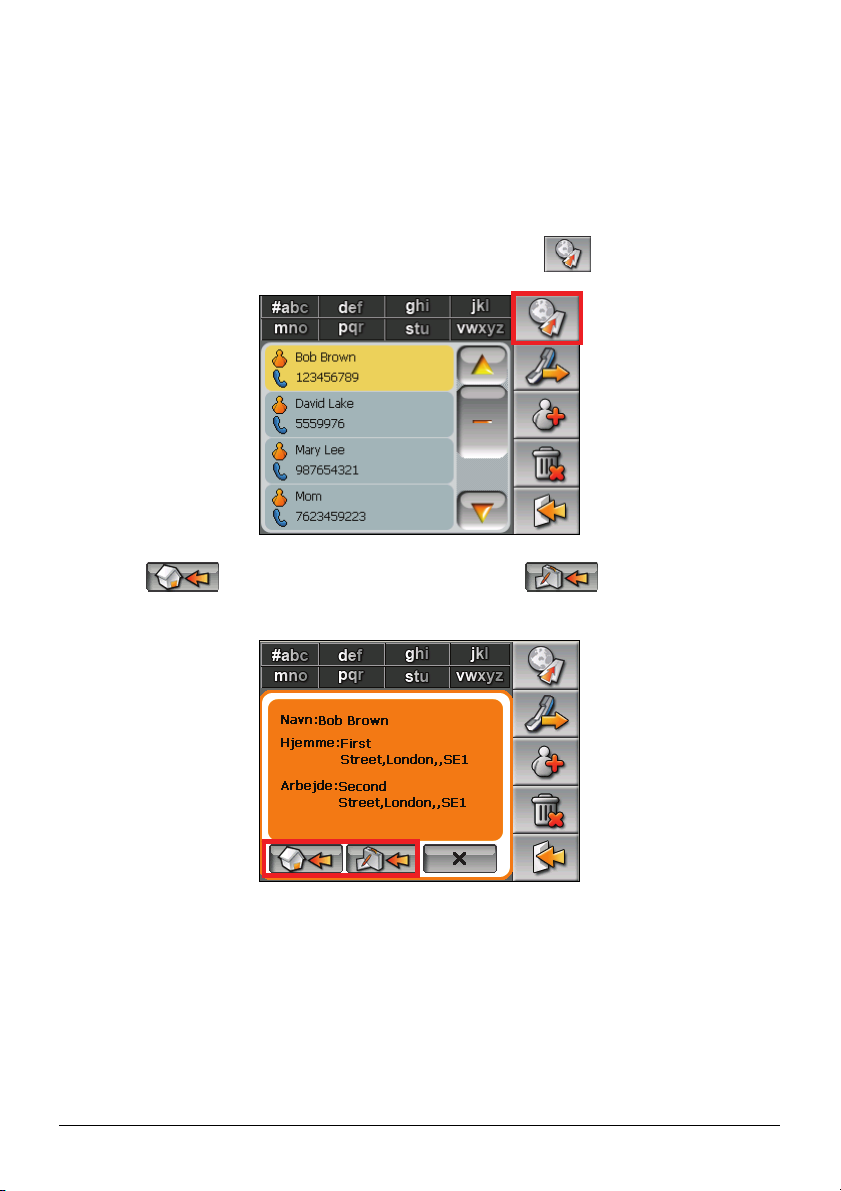
2.4 Navigering til en Kontakt Adresse
Du kan angive en kontakt’s adresse som bestemmelsessted for din GPS
navigation .
1. Tryk på
2. I kontaktlisten , vælg den ønskede kontakt og tryk
3. Tryk
arbejdsadresse.
Kontakter knappen på Hjem skærmen for at starte programmet.
for at vælge hjemme adresse eller for at vælge
.
4. Navigationsprogrammet starter. (Se dokumentet leveret sammen med
navigationssoftwaren for at få flere informationer.)
13
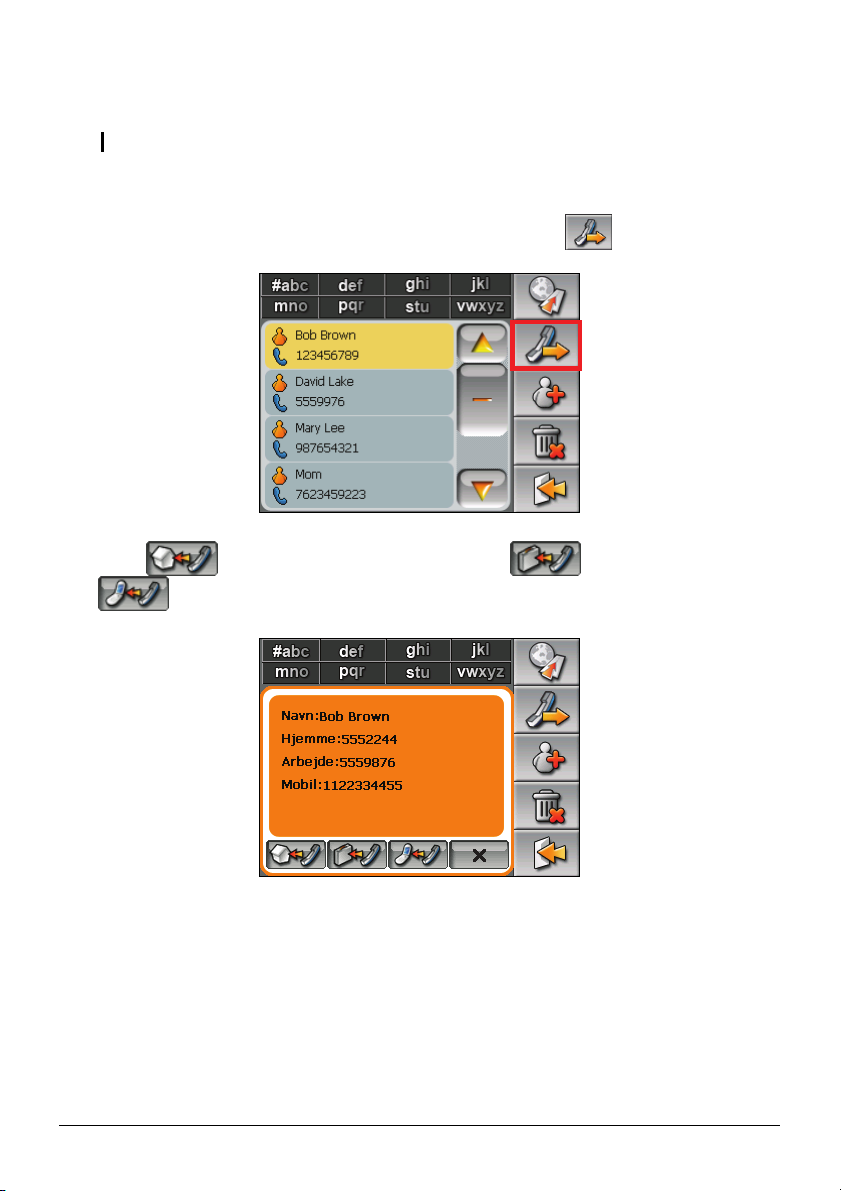
2.5 Telefon Opkald til en Kontakt
BEMÆRK: En mobiltelefon som understøtter Bluetooth® forbindelse er påkrævet.
1. Tryk på Kontakter knappen på Hjem skærmen for at starte programmet.
2. I kontaktlisten, vælg den ønskede kontakt og tryk på
3. Tryk
for at ringe til hjemme nummer, arbejdsnummer, eller
mobil telefonnummeret
.
.
4. Opkaldsprogrammet starter. (Se Kapitel 7 for at få yderligere information.)
14
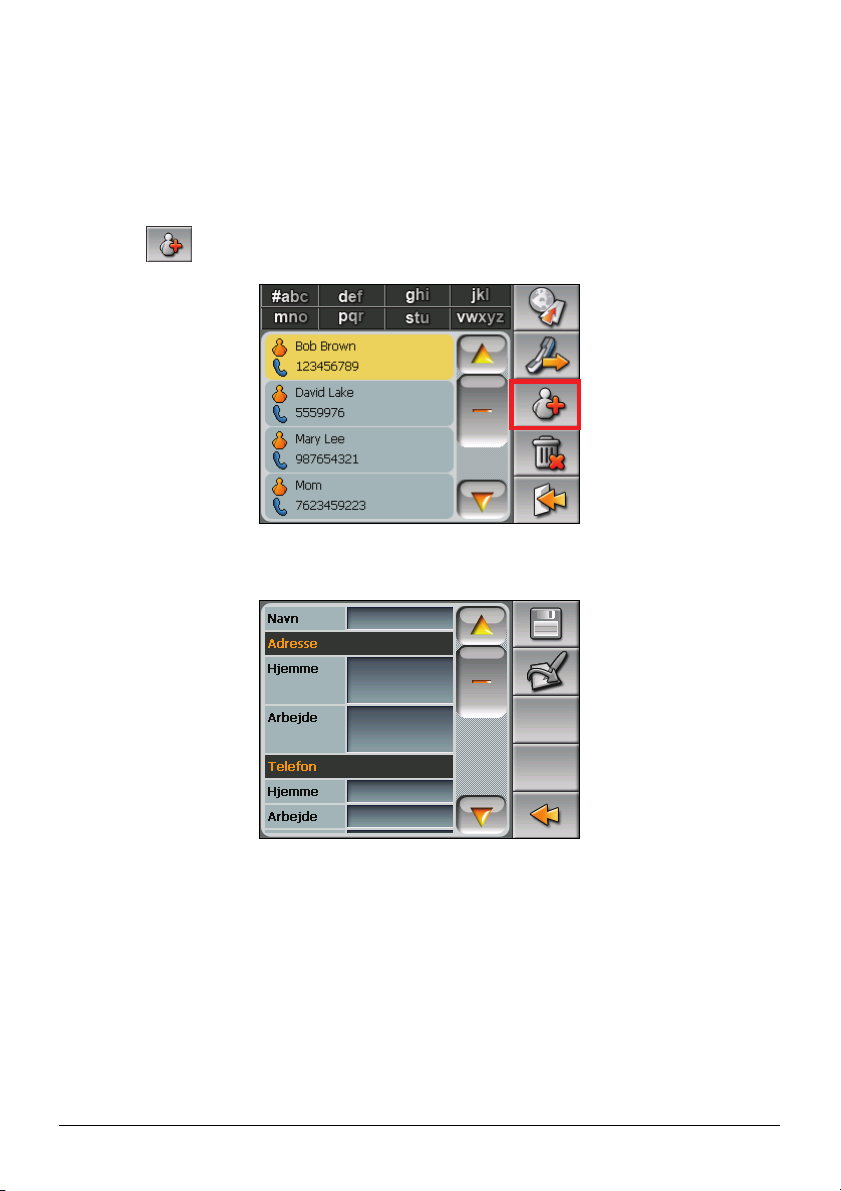
2.6 Håndtering af Kontakter
Tilføj en Kontakt
1. Tryk på Kontakter knappen på Hjem skærmen for at starte programmet.
2. Tryk
3. Tryk på et indgangsfelt to gange. Det bløde tastatur fremkommer.
.
4. Brug det bløde tastatur til at indtaste informationen i feltet og tryk
OK.
15

Tryk på det bløde
A
tastatur for at indtaste
tekst og tal.
Skift imellem store
og små bogstaver.
ktiver/deaktiver
accenttegn ( omlyd)
Skift til numeriske taster.
5. Indtast informationen i andre felter såsom adresse og telefonnummer
felterne.Du skal rulle ned for at se alle tilgængelige muligheder.
6. Tryk
gemmer kontaktinformationen og vender tilbage til kontaktlisten.
16

Redigering af en Kontakt
For at ændre informationen om en kontakt.:
1. I kontaktlisten, tryk på kontakten to gange for at åbne oversigtsskærmen.
2. Tryk to gange på feltet du ønsker at redigere, og brug det bløde tastatur til
redigeringen.
3. Tryk på
for at gemme ændringerne.
Sletning af en Kontakt
I kontaktlisten, vælg den kontakt du ønsker at slette og tryk på .
17
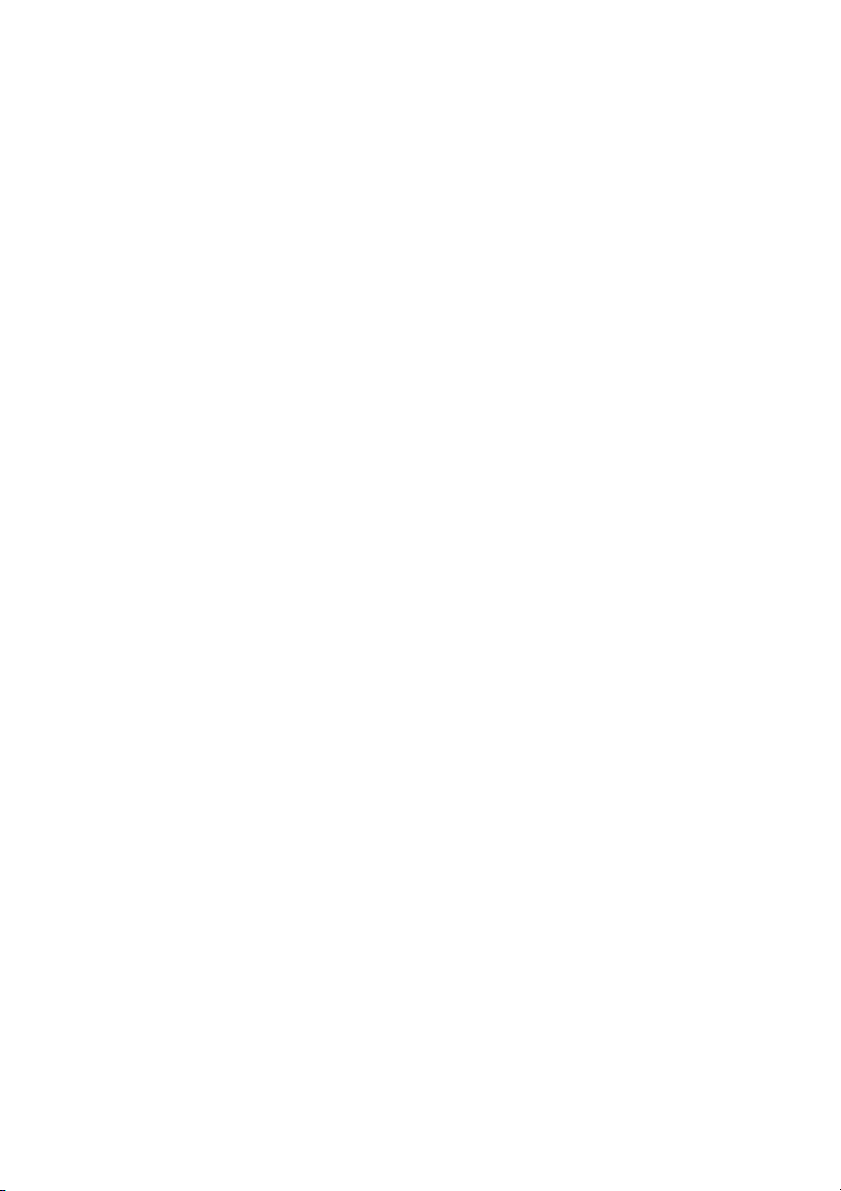
